win10关闭自动更新方法介绍
- 分类:Win10 教程 回答于: 2022年05月14日 13:04:00
win10怎么关闭自动更新?win10的自动更新可谓是非常顽固,很多用户在网上试了各种关闭win10自动更新的方法,刚开始看着好像是关闭更新了,可没过多久系统就又开始自动更新了。那该怎么才能彻底关闭win10的自动更新呢。今天小编就为大家带来了win10关闭自动更新方法介绍,一起来看看吧。
工具/原料:
系统版本:windows10系统
品牌型号:戴尔xps系列(XPS13、XPS15)
软件版本:小白一键重装系统
win10怎么关闭自动更新的方法一:
1.按键盘上的“WIN +R”组合键,调出“运行”窗口,输入“gpedit.msc”,单击“确定”,打开“本地组策略编辑器”;

2.在左侧依次打开“计算机配置”、“管理模板”、“Windows组件”、“Windows更新”,双击打开右侧列表中的“配置自动更新”;

3.选中“已禁用”,单击“确定”;
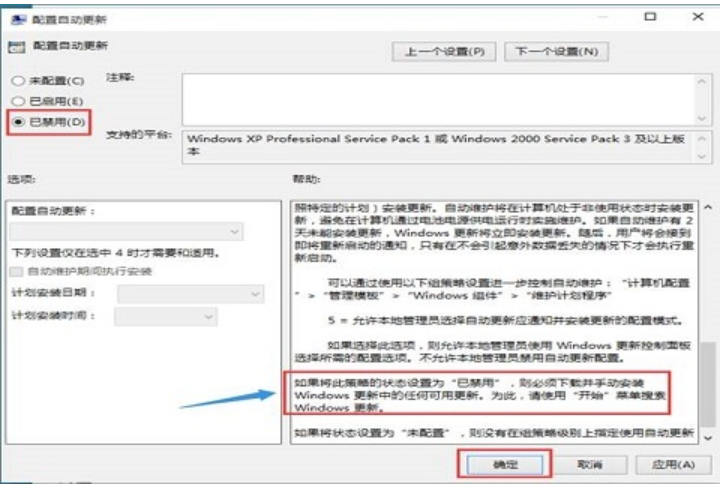
4.如果在禁用的状态下想安装Windows更新,则需要下载并手动安装。
win10怎么关闭自动更新的方法二:
1.点击开始按钮,选择“设置”、“更新和安全”、“Windows更新”、更新设置下面的“更改使用时段”;
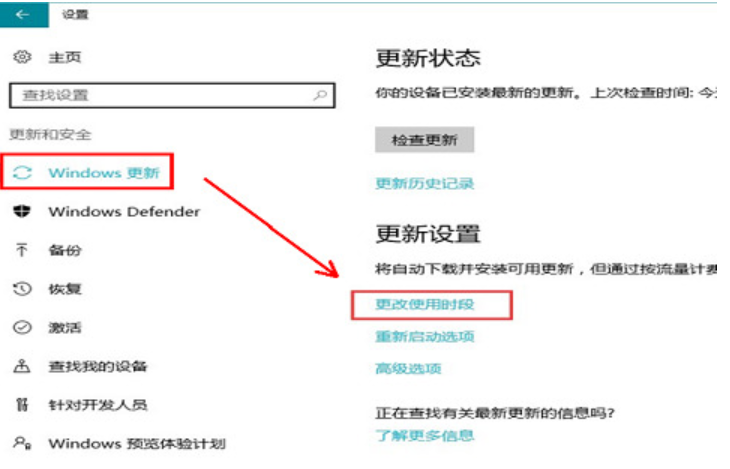
2.设置想要避开系统更新的时间段,点击“保存”。

总结:
以上就是小编今天为大家带来的win10怎么关闭自动更新以及win10关闭自动更新的三种方法的全部内容,希望能帮助大家吧。
 有用
39
有用
39


 小白系统
小白系统


 1000
1000 1000
1000 1000
1000 1000
1000 1000
1000 1000
1000 1000
1000 1000
1000 1000
1000 1000
1000猜您喜欢
- win10官方系统安装教程的介绍..2021/12/27
- 小编教你win10应用商店闪退2019/05/27
- Win10系统全程图解:U盘安装教程!..2024/01/23
- 小编教你win10怎么安装微信2019/05/31
- Win10系统安装教程:笔记本电脑装机指南..2024/01/05
- 惠普笔记本重装系统win102022/12/07
相关推荐
- win10开机黑屏一直转圈进不去怎么办..2021/10/30
- win10不识别usb打印机怎么办..2020/09/06
- 电脑系统升级win10的方法2022/12/26
- Win10快捷键大全:提高工作效率的必备技..2024/04/04
- 深入探讨:怎么升级Win10?专业指导与详尽..2024/05/22
- 小编教你讲述hololens 微软中国..2017/09/20




















 关注微信公众号
关注微信公众号





